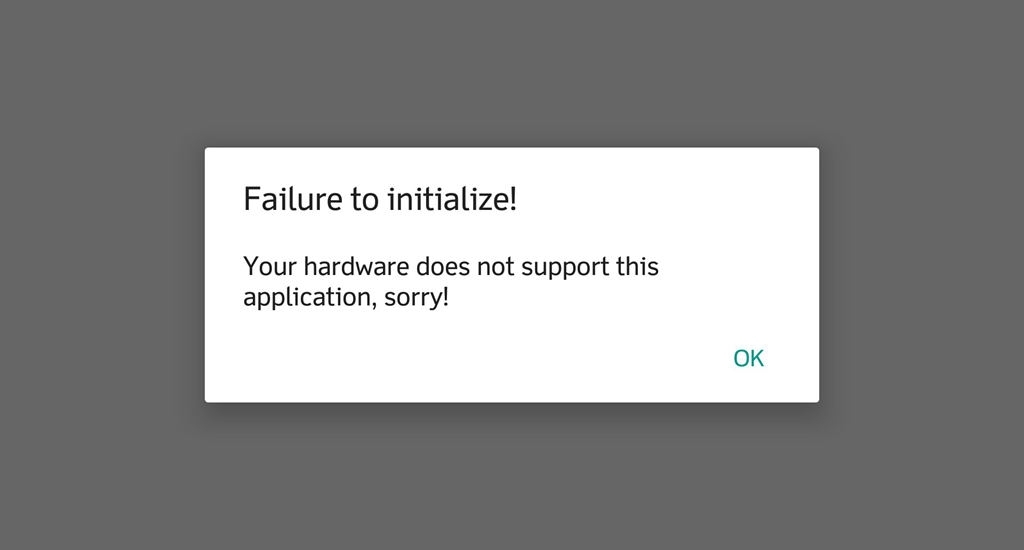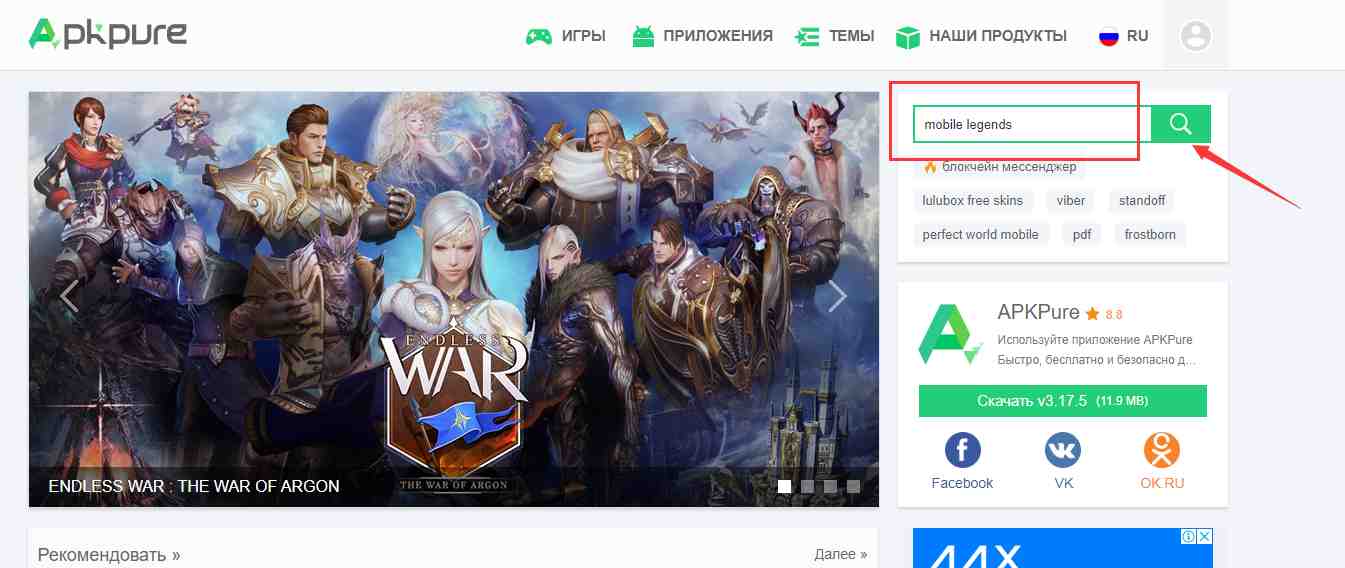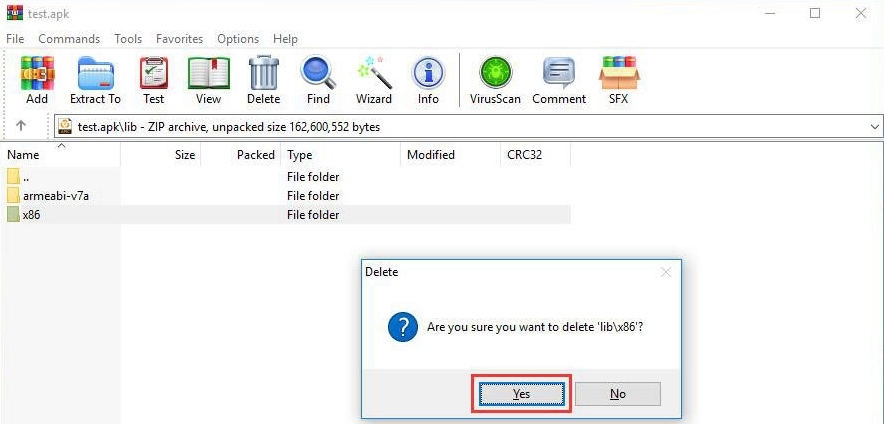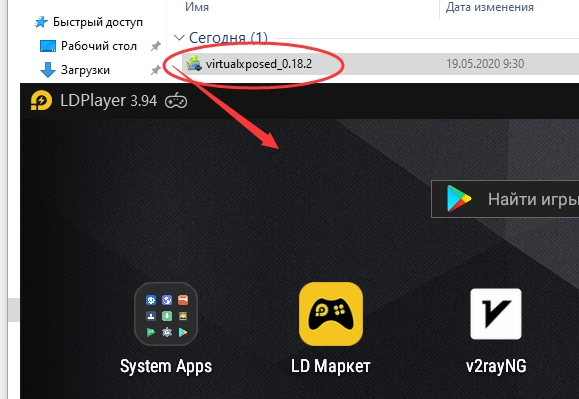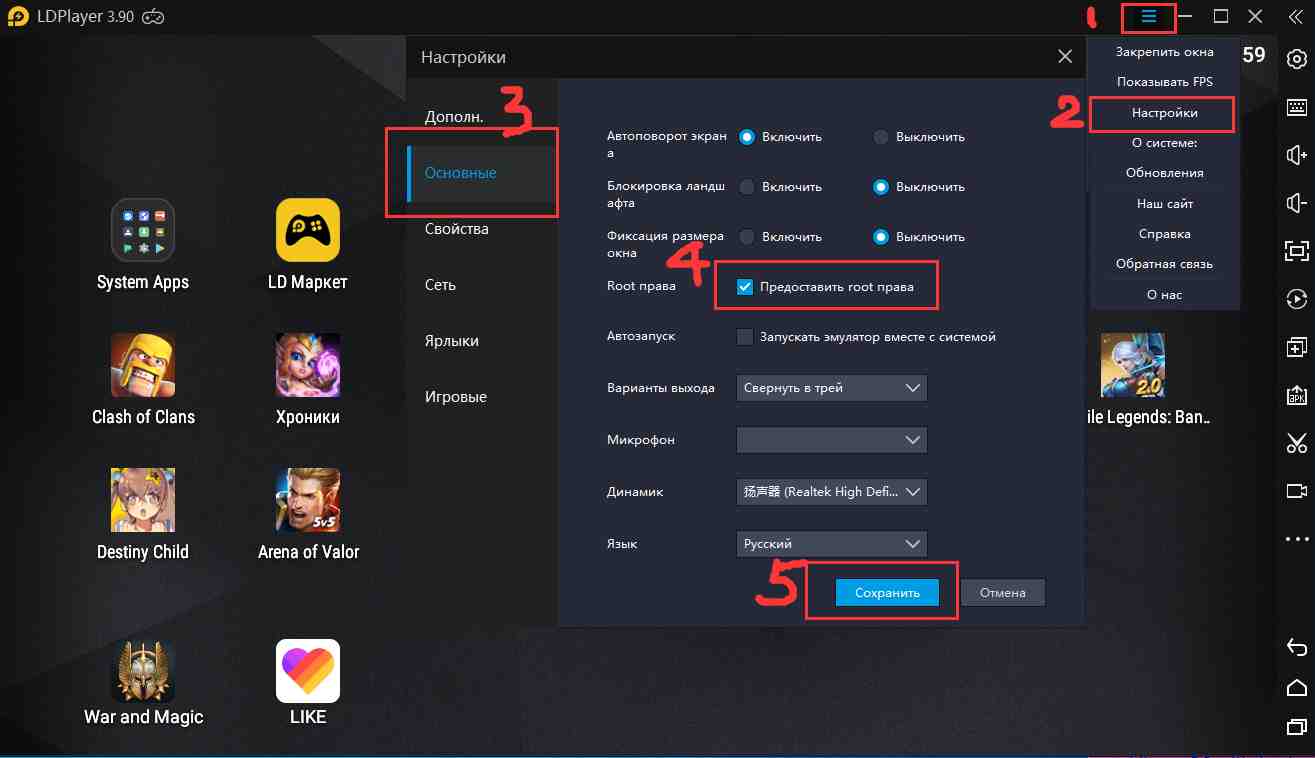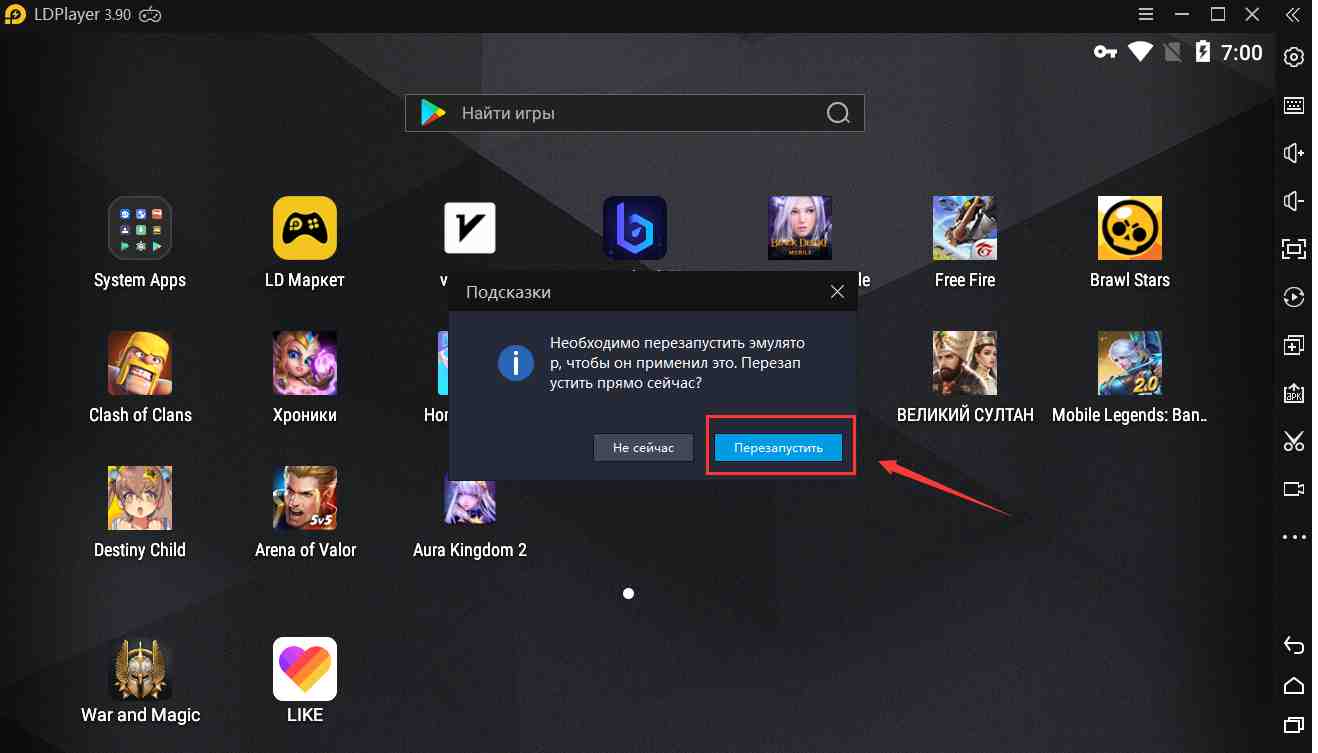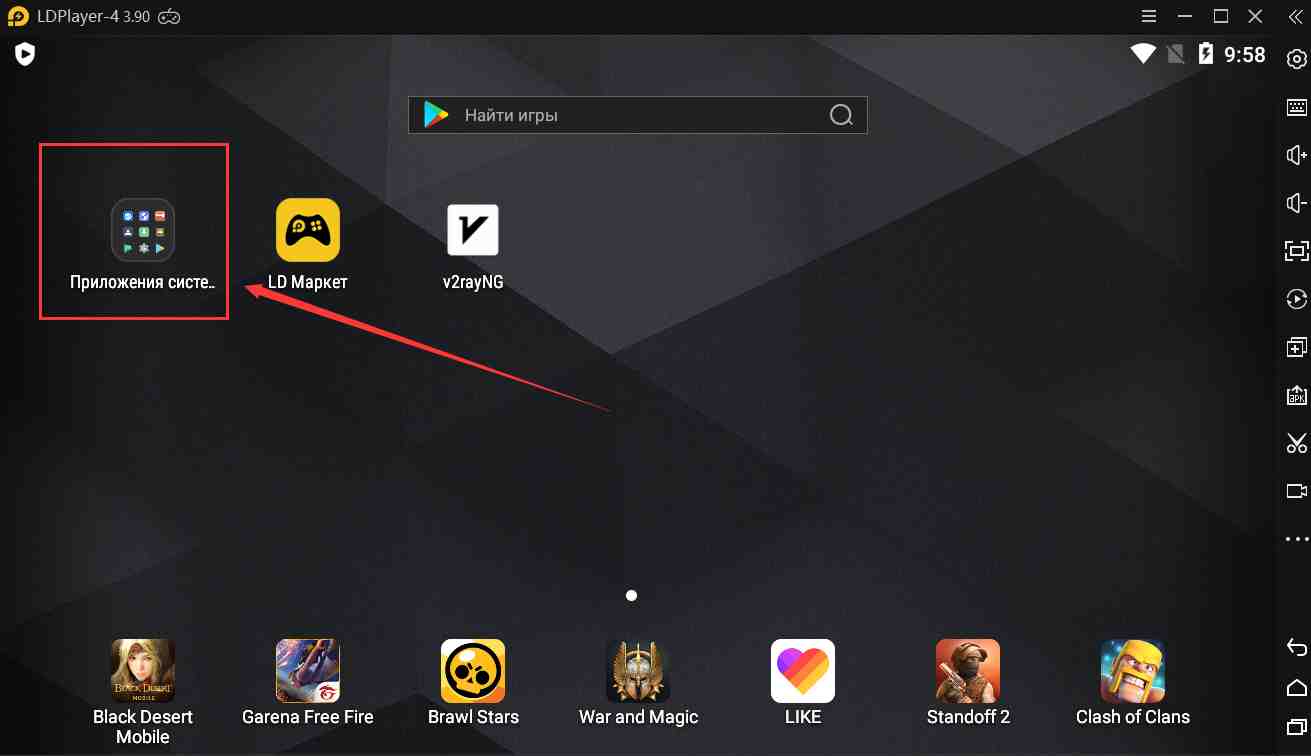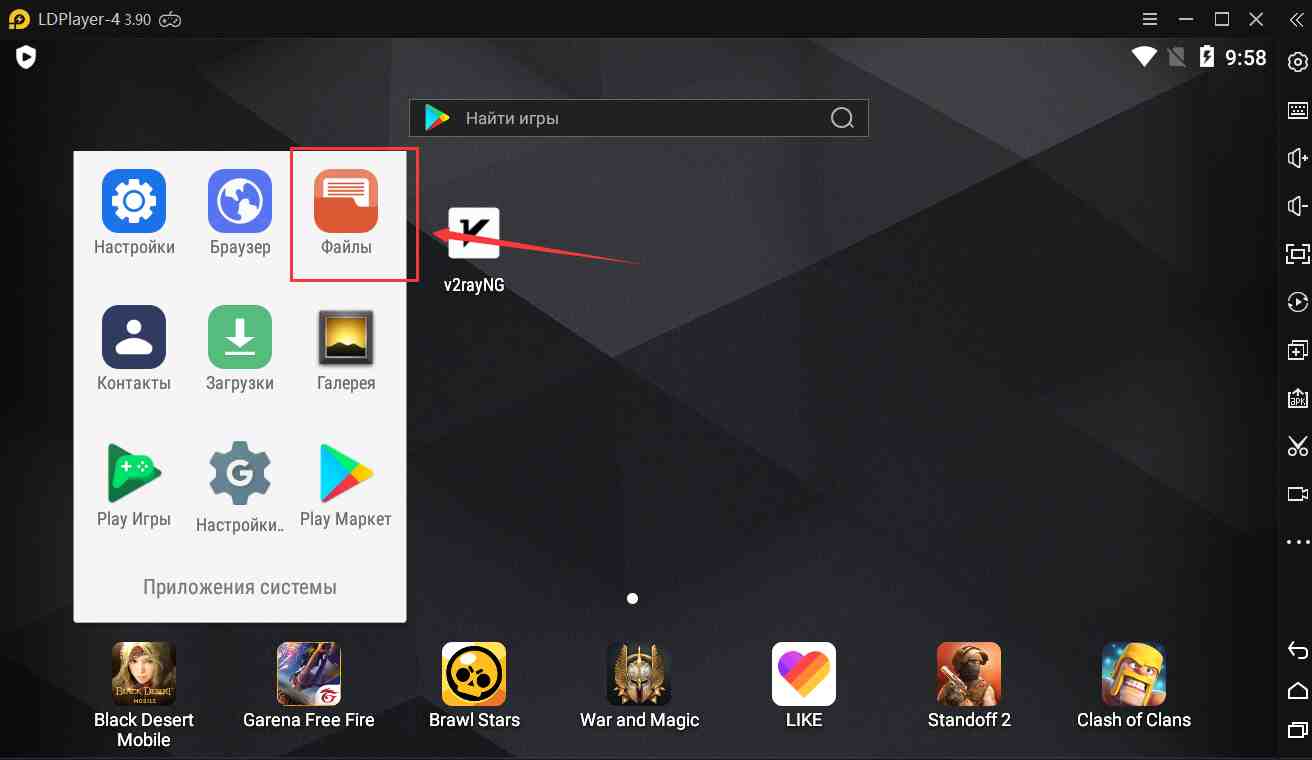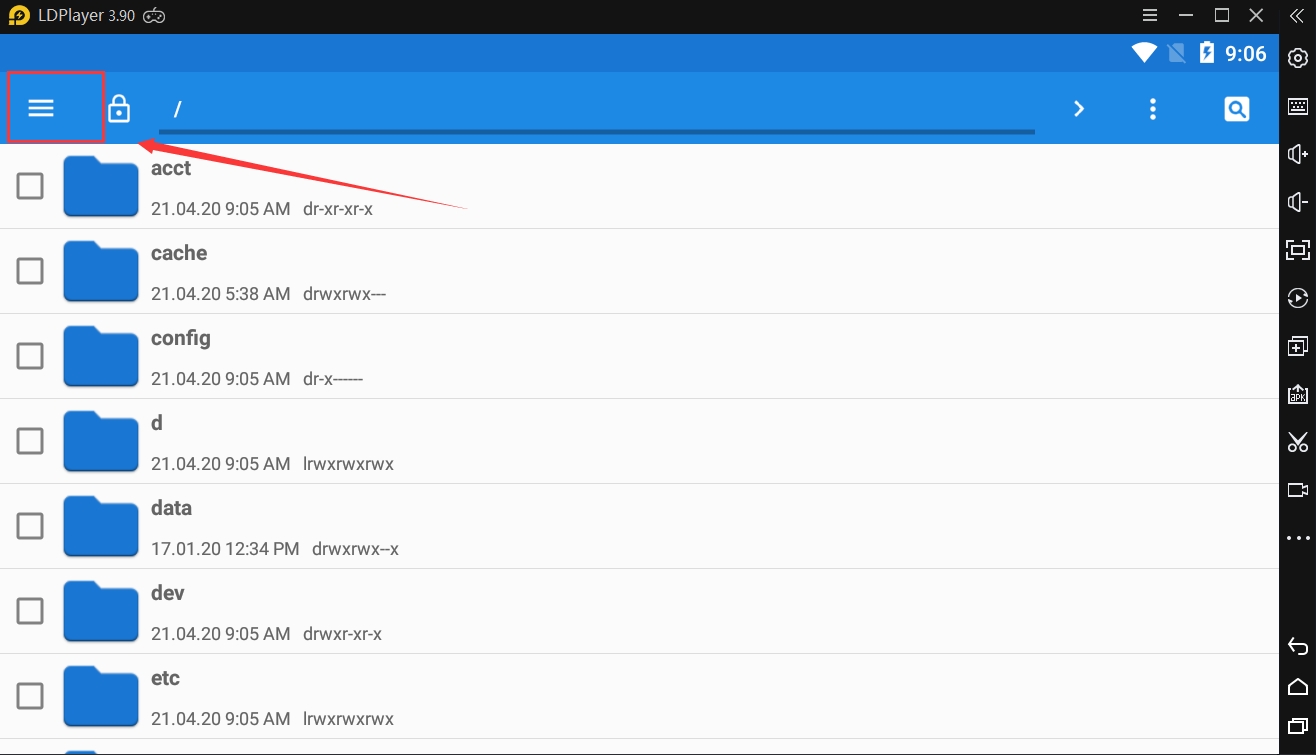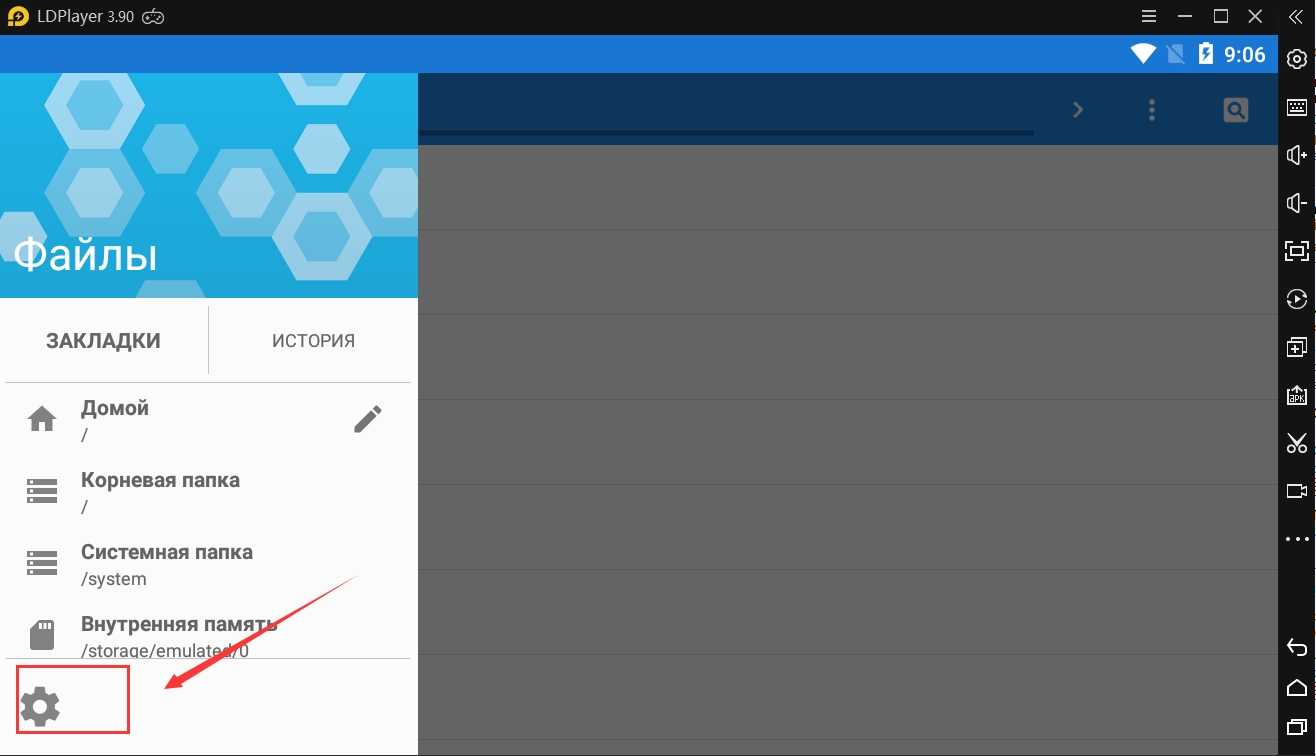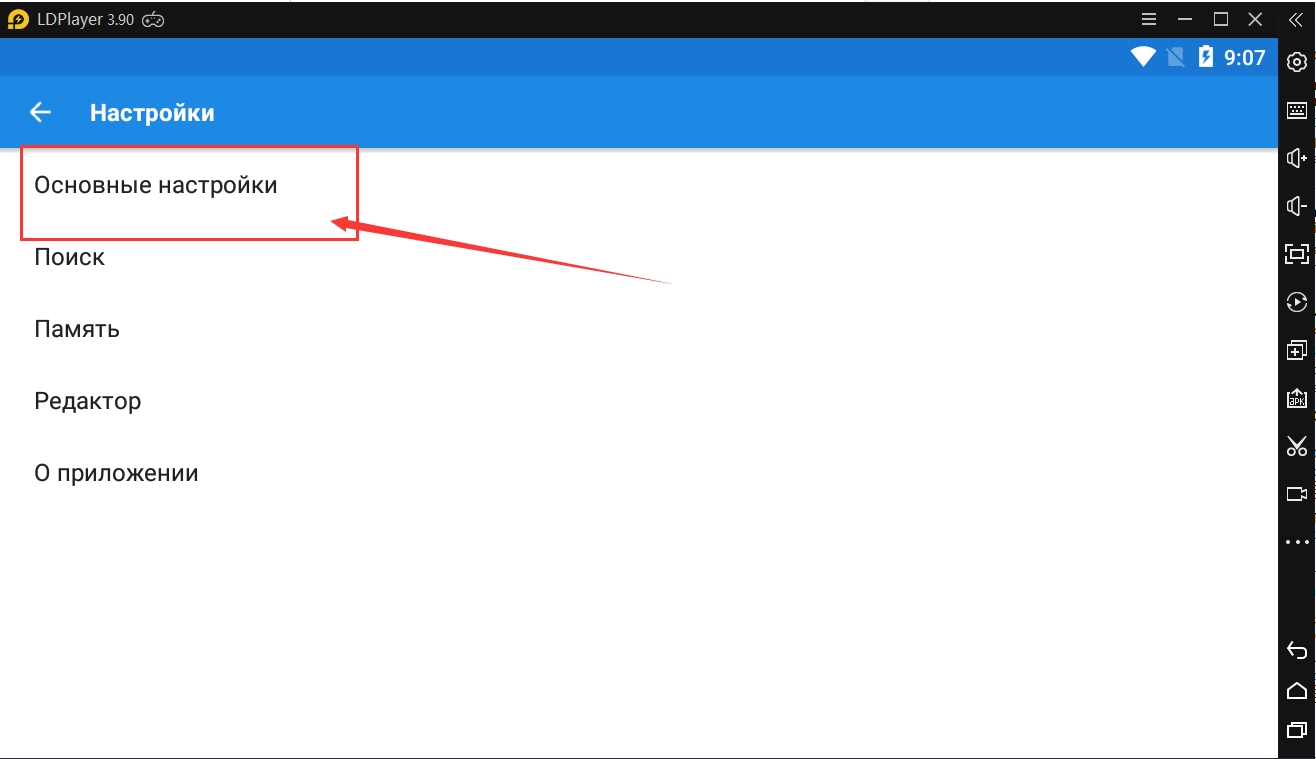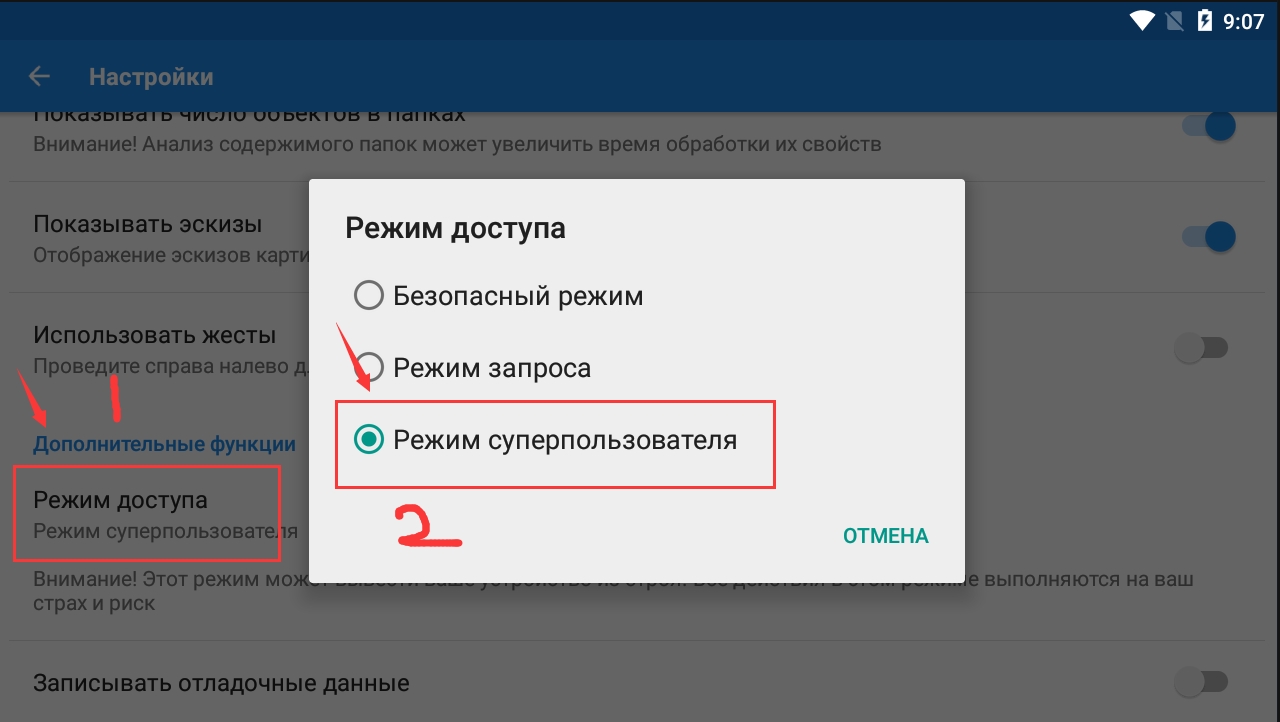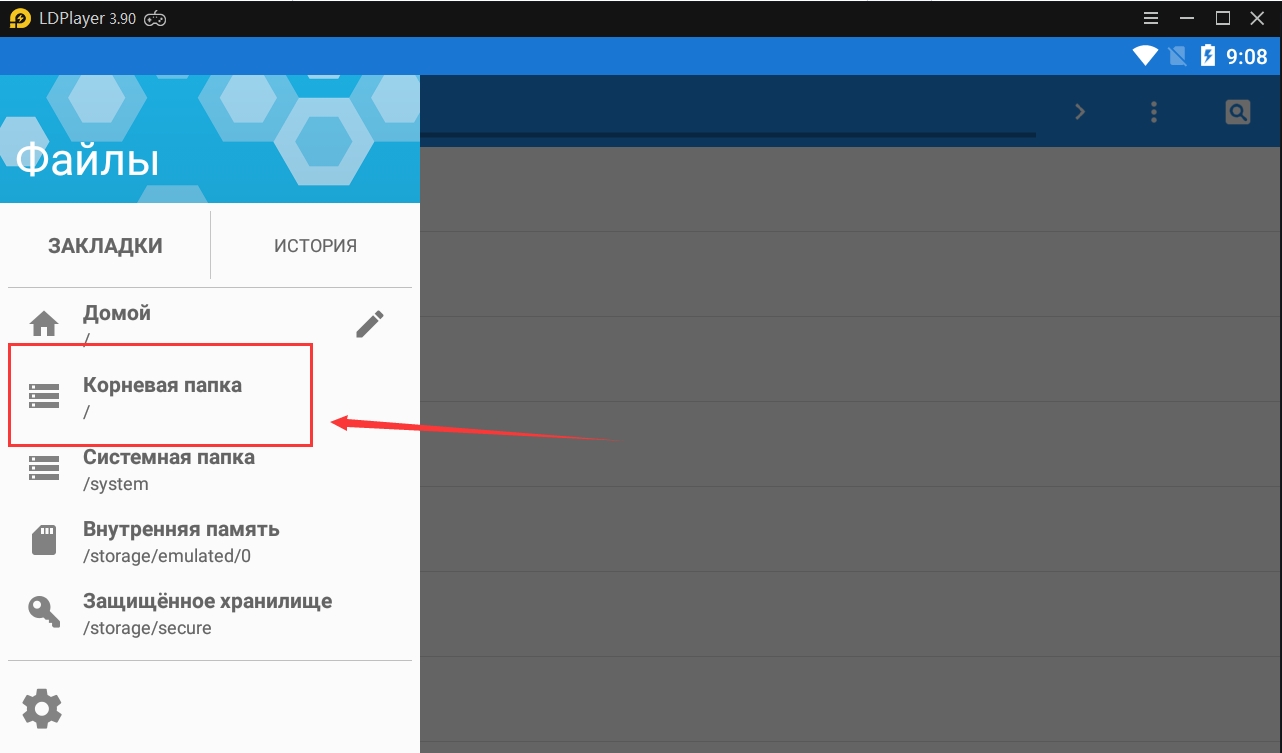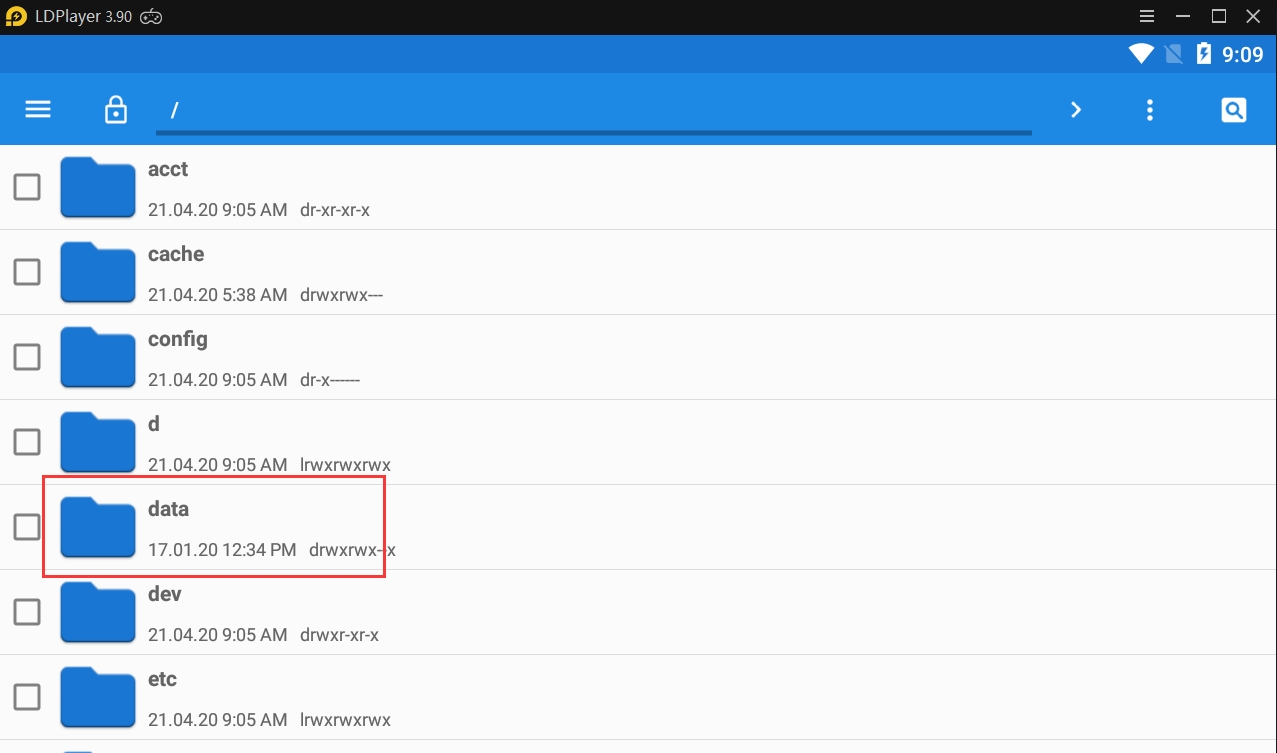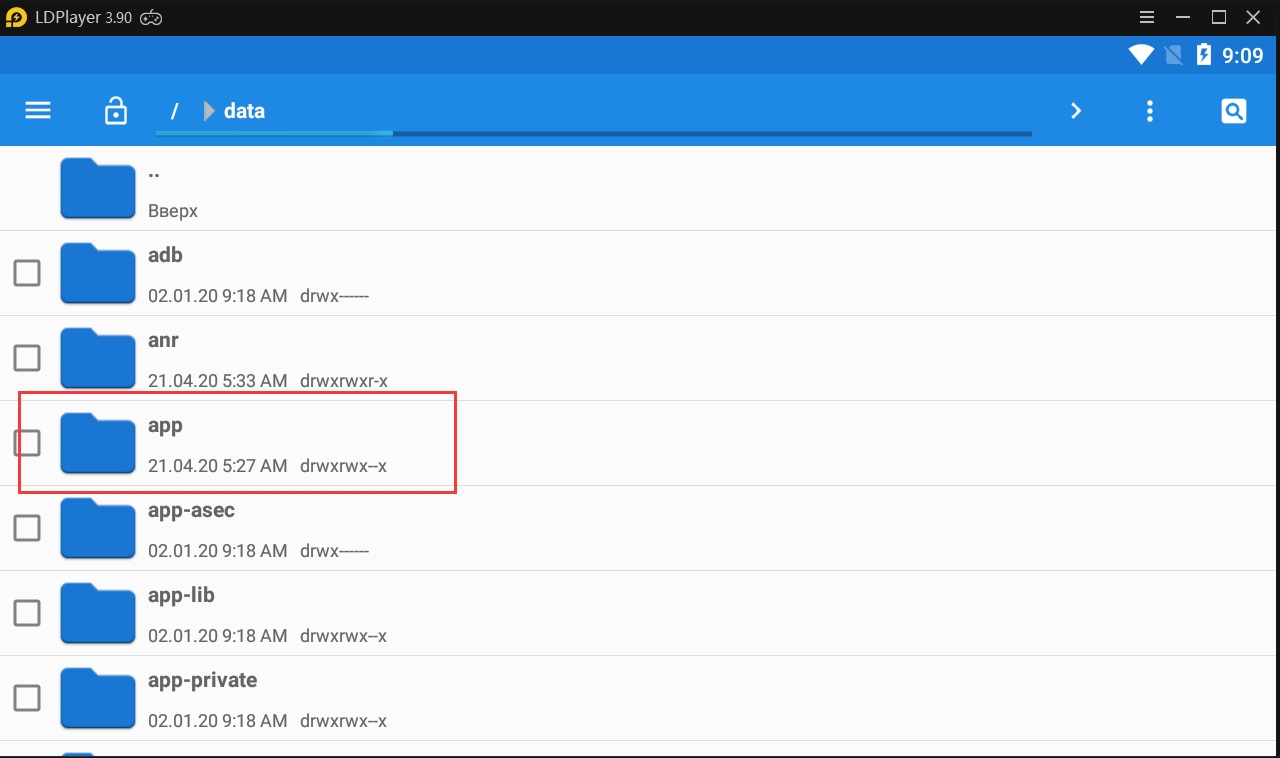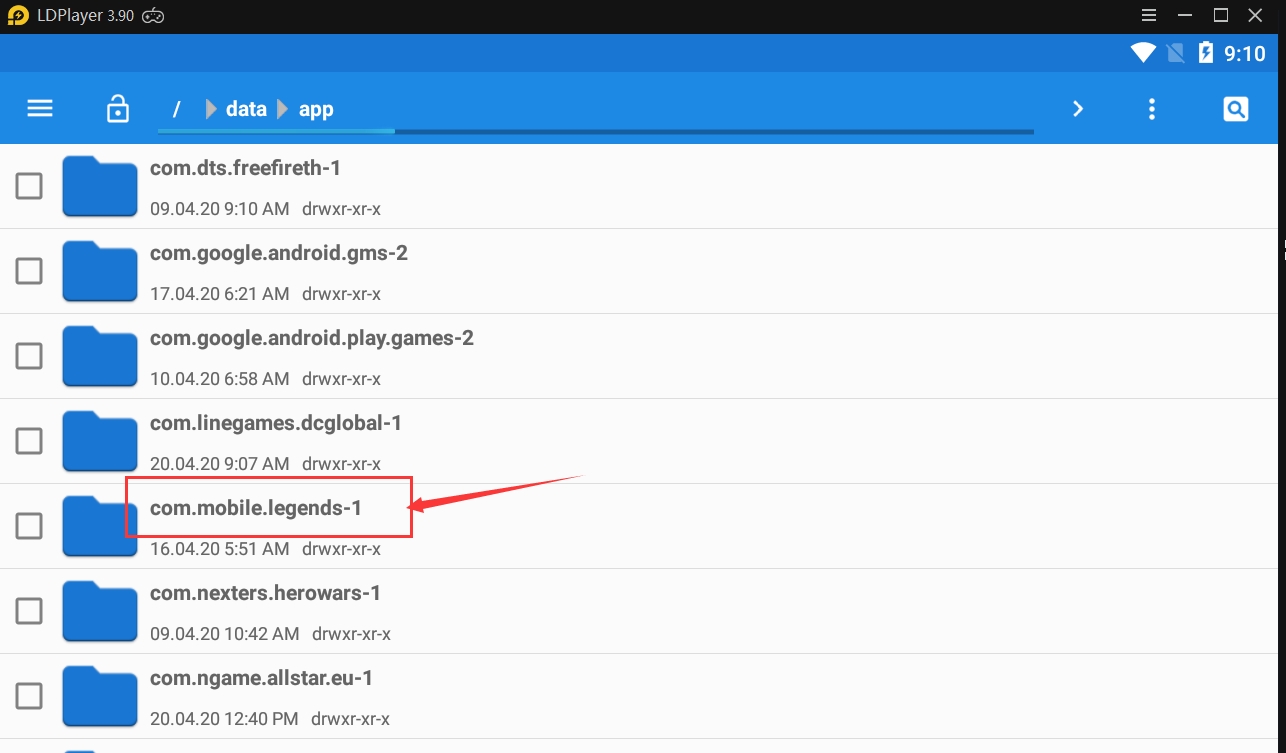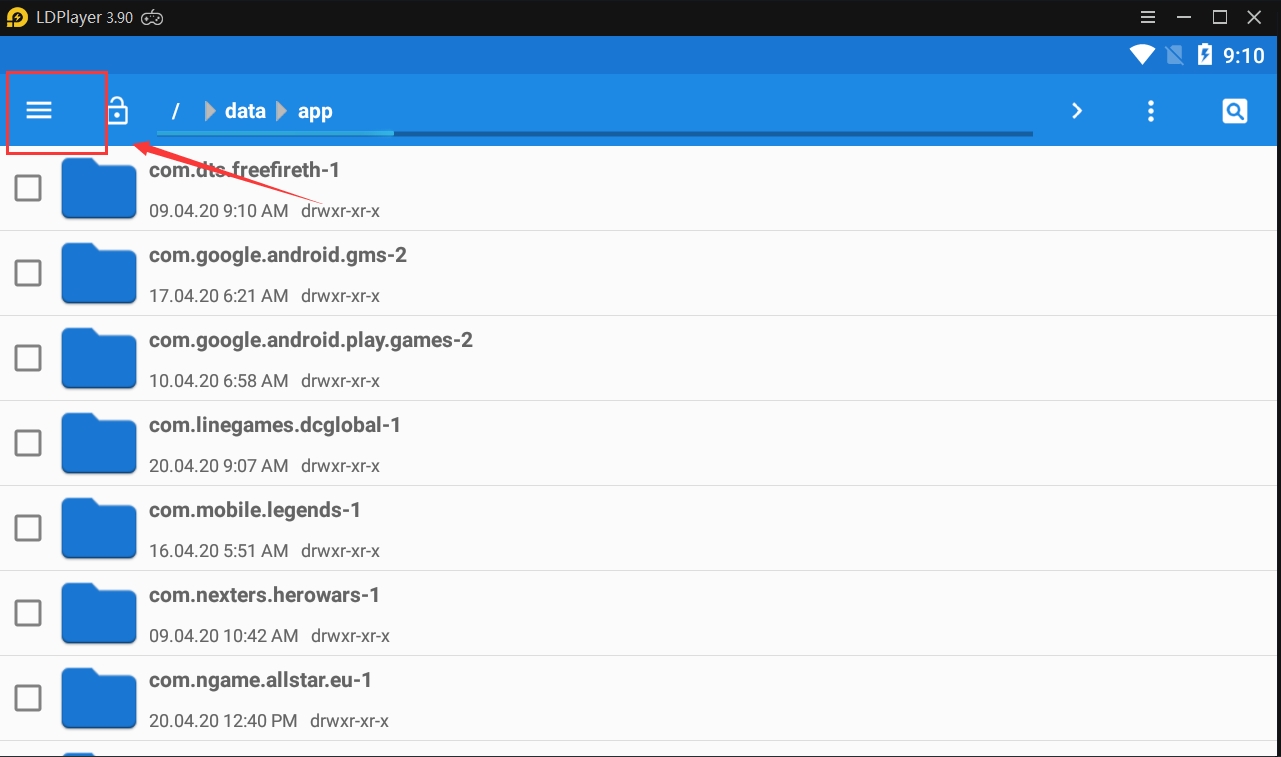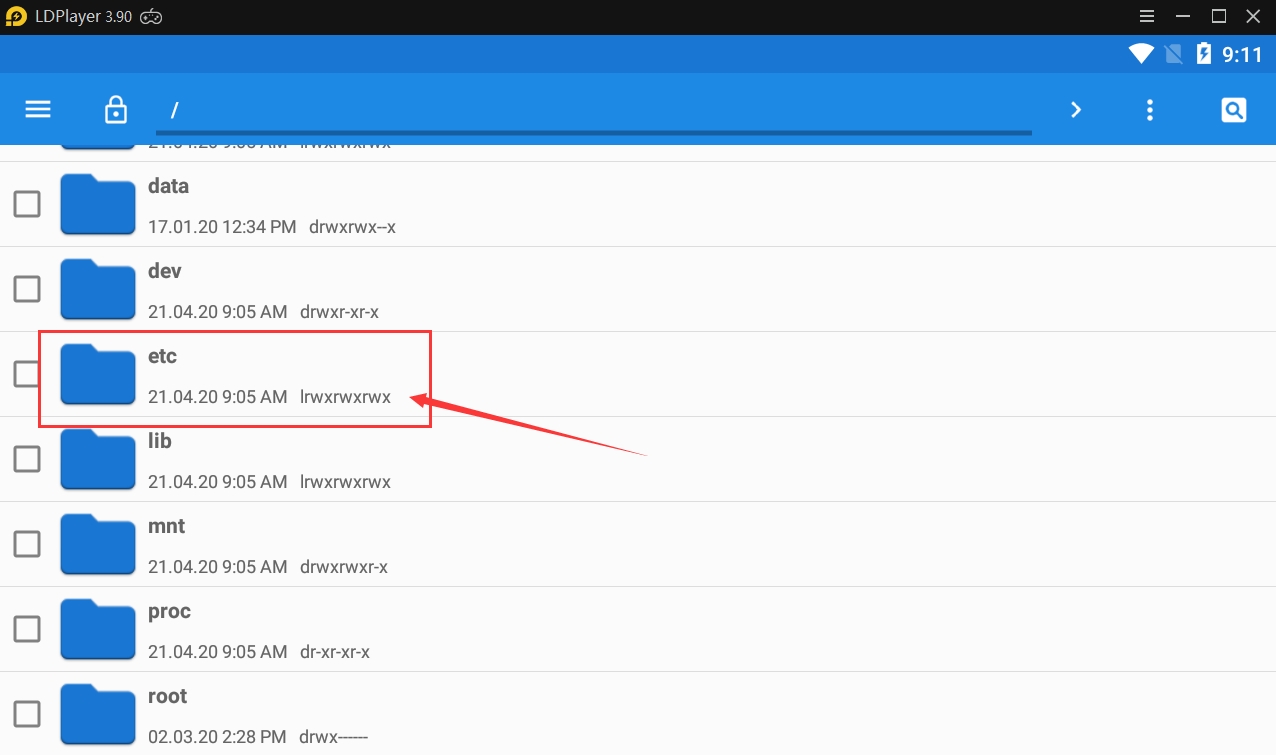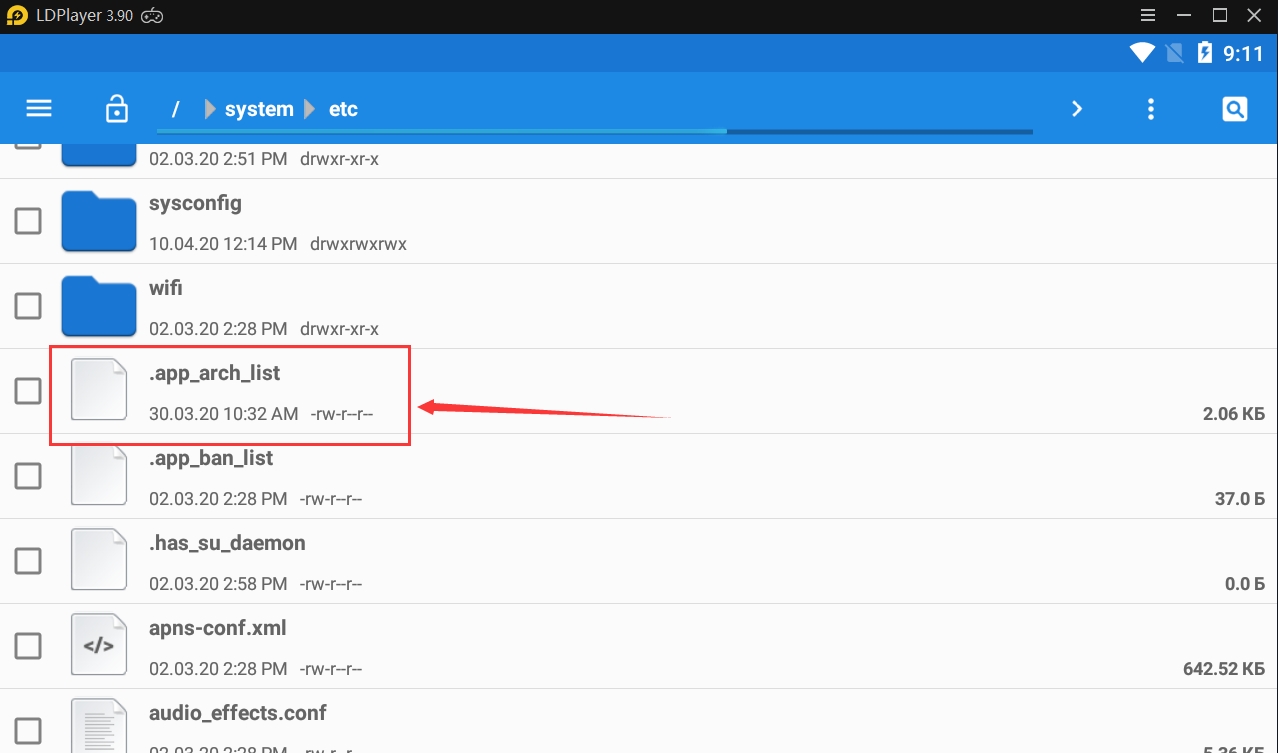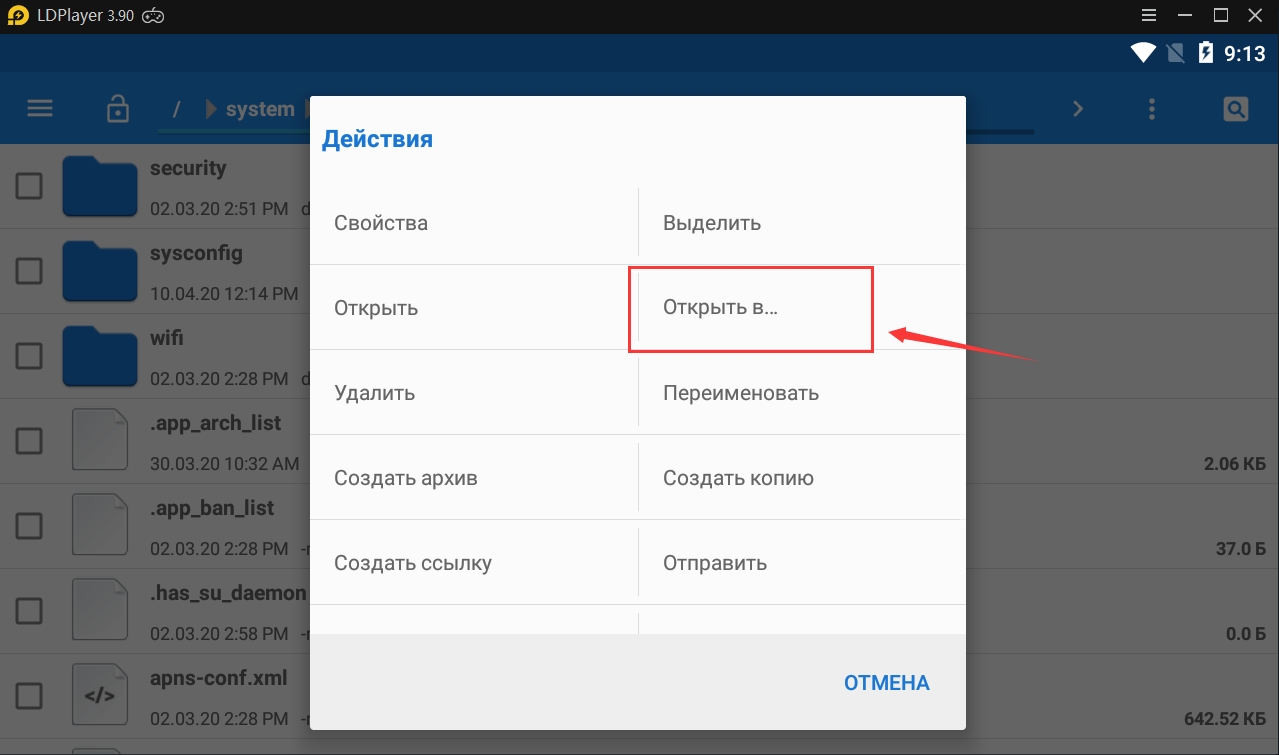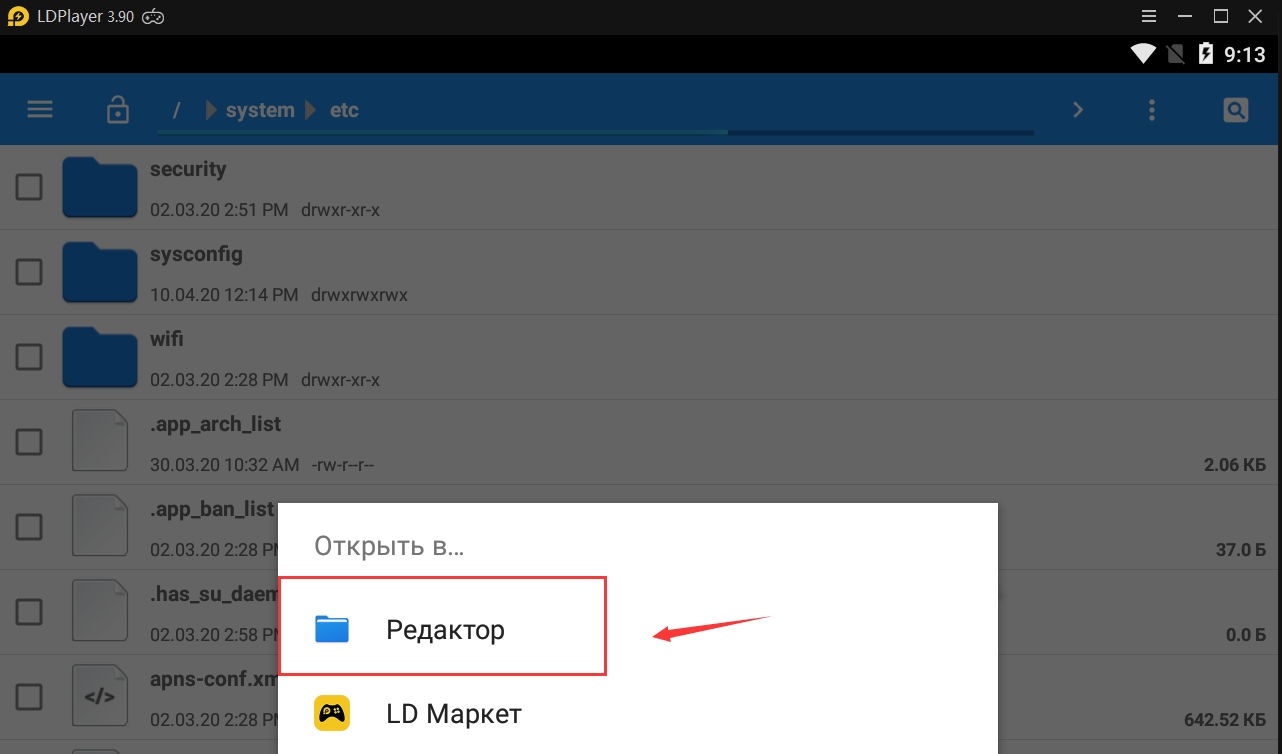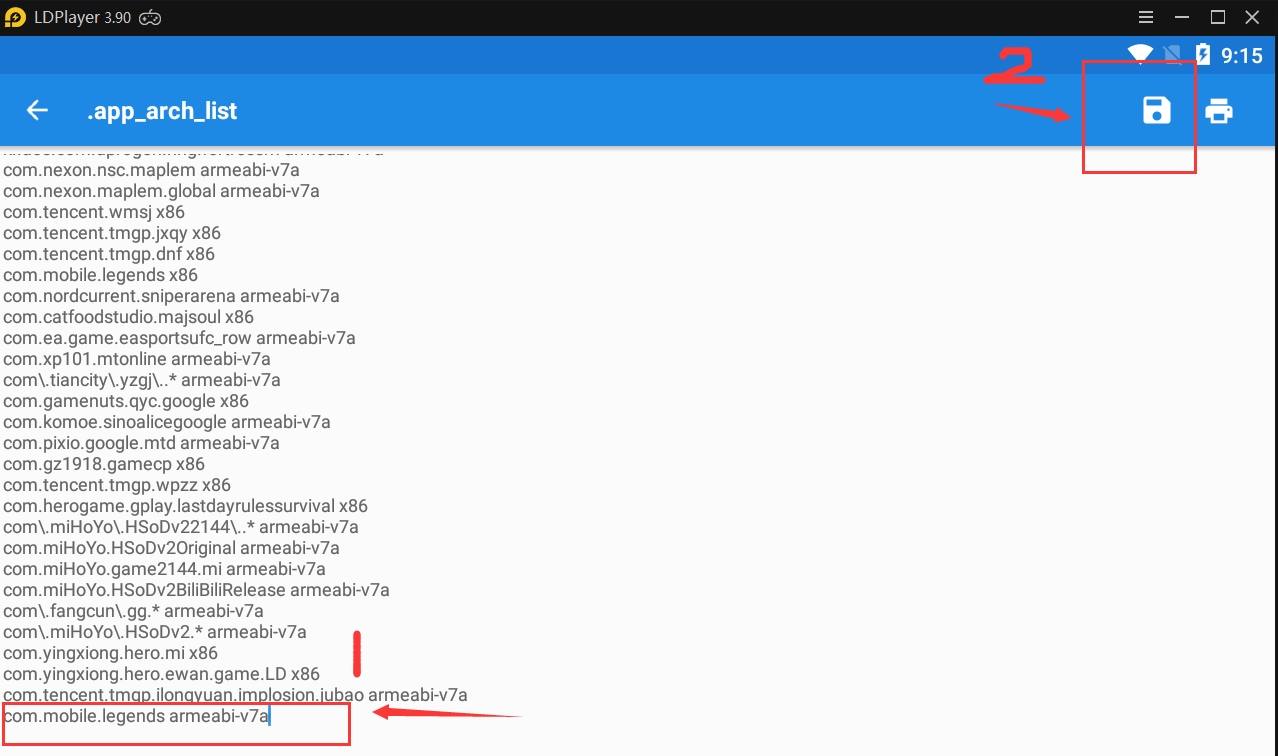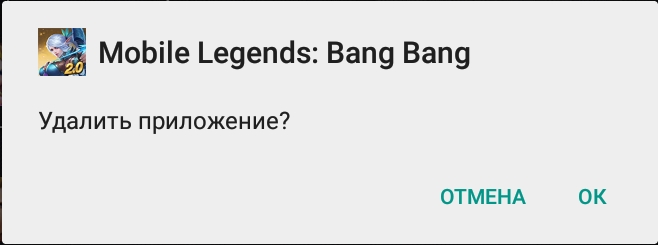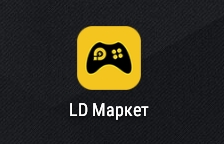Иногда ошибка Failure to initialize! Your hardware does not support this application, sorry! возникает во многих приложениях при попытке запуска в эмулятора. Обычно это говорит о том, что на компьютере не хватает определенных компонентов для ее работы, или же они были повреждены.
►►►Первый способ исправления проблемы.
Внимание: это не повредит вашему процессору и эмулятору.
Вы можете изменить APK, чтобы обойти ошибку несовместимости. Так проще исправить ошибку. Однако это может не работать со всеми приложениями / играми для Android, потому что некоторые из них будут зависать на LDPlayer, если APK-файлы модифицируются, так что это всего лишь альтернативный метод для устранения ошибки «Ошибка инициализации».
Скачайте APK-файл данного игры из Apkpure.
Сайт https://apkpure.com/ru/
Измените файл APK, удалив папку x86.
ШАГ 1: Щелкните правой кнопкой мыши по APK-файлу и откройте с помощью архиватора.
ШАГ 2: Найдите папку с именем «lib» и откройте ее
ШАГ 3: Удалите папку x86, и все готово для изменения APK.
Переустановите приложение / игру
ШАГ 1. Перетащите измененный файл APK на LDPlayer, и он начнет установку.
ШАГ 2. Подождите немного и запустите приложение / игру.
Вы можете задаться вопросом: большинство эмуляторов Android на рынке, включая LDPlayer, используют архитектуру x86, которая является семейством архитектур наборов команд, изначально разработанных Intel. Так что, если вы используете процессор Intel, у вас будет отличная совместимость и плавная работа. Но чтобы решить проблему несовместимости с процессором AMD, нам нужно сначала запустить несовместимое приложение в форме архитектуры armeabi-v7a. Вы можете найти более подробную информацию о Google, если вы заинтересованы.
►►►Второй способ исправления проблемы.
Ещё другой способ для решения, если первый не работает, тогда попробуйте второй.
ШАГ 1. Откройте настройки эмулятора и включите Root прово, затем перезапускайте эмулятор.
ШАГ 2. Откройте файлы и перейдите к настройкам.
ШАГ 3: Нажмите «Основные настройки» и найдите «режим доступа», выберите «режми суперпользователя».
ШАГ 4. Вернитесь в корневую папку.
ШАГ 5: Сначала откройте data, а затем войдите в папку app.
ШАГ 6: Найдите и запомните название несовместимого приложения / игры (без «-» и номера)
Например: com.mobile.legends
ШАГ 7: Вернитесь в корневую папку, войдите в папку etc и найдите файл app_arch_list
ШАГ 8. Длительно нажмите на файл и выберите «Открыть в редактор».
ШАГ 9: Введите название пакета вашего приложения / игры и добавьте «armeabi-v7a» далее, затем сохраните.
ШАГ 10: Удалите приложение / игру и переустановите его из LD маркет.
Вышеуказанные методы должны устранить проблему «Failure to initialize» на эмуляторе. И если, к сожалению, ошибка по-прежнему существует после устранения неполадок, пожалуйста, напишите нам сообщение через сообщество ВК.
Перестала запускаться эмуляция виртуального устройства в Android Studio.
Ошибка:
Emulator: Warning: Quick Boot / Snapshots not supported on this machine. A CPU with EPT + UG features is currently needed. We will address this in a future release.
Emulator: emulator: ERROR: Invalid GPU mode ‘angle9’, use one of: host swiftshader_indirect. If you’re already using one of those modes, the emulator installation may be corrupt. Please re-install the emulator. angle angle_indirect mesa swiftshader swiftshader_indirect
Emulator: emuglConfig_init: Invalid GPU mode ‘angle9’, use one of: host swiftshader_indirect. If you’re already using one of those modes, the emulator installation may be corrupt. Please re-install the emulator. angle angle_indirect mesa swiftshader swiftshader_indirect
Emulator: emulator: ERROR: OpenGLES emulation failed to initialize. Please consider the following troubleshooting steps:
Emulator: Process finished with exit code -1073741819 (0xC0000005)
ОС: Windows 10
Processor: Xeon x5460
Android studio: 3.4.1
HAXM: 7.5.1
Config:
spoiler
AvdId = Pixel_2_API_26
PlayStore.enabled = true
abi.type = x86
avd.ini.displayname = Pixel 2 API 26
avd.ini.encoding = UTF-8
disk.dataPartition.size = 6442450944
fastboot.chosenSnapshotFile =
fastboot.forceChosenSnapshotBoot = no
fastboot.forceColdBoot = no
fastboot.forceFastBoot = yes
hw.accelerometer = yes
hw.arc = false
hw.audioInput = yes
hw.battery = yes
hw.camera.back = virtualscene
hw.camera.front = emulated
hw.cpu.arch = x86
hw.cpu.ncore = 2
hw.dPad = no
hw.device.hash2 = MD5:55acbc835978f326788ed66a5cd4c9a7
hw.device.manufacturer = Google
hw.device.name = pixel_2
hw.gps = yes
hw.gpu.enabled = yes
hw.gpu.mode = auto
hw.initialOrientation = Portrait
hw.keyboard = yes
hw.lcd.density = 420
hw.lcd.height = 1920
hw.lcd.width = 1080
hw.mainKeys = no
hw.ramSize = 1536
hw.sdCard = yes
hw.sensors.orientation = yes
hw.sensors.proximity = yes
hw.trackBall = no
image.sysdir.1 = system-imagesandroid-26google_apis_playstorex86
runtime.network.latency = none
runtime.network.speed = full
sdcard.size = 512M
showDeviceFrame = yes
skin.dynamic = yes
skin.name = pixel_2
tag.display = Google Play
tag.id = google_apis_playstore
vm.heapSize = 256
Пробовал обновлять драйвера, полностью переустанавливал Android Studio и SDK
Если при попытке запустить Sims 4, FIFA 13 или, например, Crysis 3 вы получаете системное сообщение, уведомляющее вас об ошибке с упоминанием файла rld.dll, это означает что он отсутствует на компьютере или же был поврежден вирусами. Ошибка эта довольно распространена и есть множество способов ее устранения. Именно о них и будет рассказано в статье.
Чаще всего в сообщении об ошибке сказано примерно следующее: «The dynamic library «rld.dll» failed to initialize». Это означает, что возникла проблема при инициализации динамической библиотеки rld.dll. Чтобы ее исправить, можно установить файл самостоятельно, использовать специальную программу или инсталлировать пакет программного обеспечения, в котором находится отсутствующая библиотека.
Используя DLL-Files.com Client, удастся в течение нескольких минут исправить ошибку.
На последнем этапе нажмите кнопку «Установить».
После этого файл будет установлен в систему, и вы без проблем сможете запустить приложения, которые отказывались это делать.
Установка MS Visual C++ 2013 – это более правильный способ устранения ошибки. По сути, файл должен помещаться в систему при установке самой игры, но из-за неаккуратных действий пользователя или поврежденного инсталлятора этого может не произойти. В таком случае делать все нужно самостоятельно. Для начала загрузите MS Visual C++ 2013 с официального сайта поставщика.
В появившемся диалоговом окне выберите разрядность скачиваемого пакета, поставив галочку напротив нужного пункта, и нажмите «Next».
Дождитесь завершения установки всех пакетов MS Visual C++ 2013.
Нажмите «Перезапустить» или «Закрыть», если хотите выполнить перезагрузку системы позже.
Теперь библиотека rld.dll находится в системной директории, следовательно, ошибка устранена.
Файл библиотеки rld.dll можно загрузить на компьютер и без помощи сторонних программ, самостоятельно. После этого для устранения проблемы его всего лишь нужно поместить в системную директорию. Сейчас будет подробно описан этот процесс на примере Windows 7, где системная директория расположена по следующему пути:
Если ваша операционная система от Microsoft имеет другую версию, то узнать путь к ней вы можете, ознакомившись с этой статьей.
Теперь, если Windows произвела автоматическую регистрацию файла библиотеки, ошибка в играх будет устранена, в противном случае регистрацию провести нужно вам самостоятельно. Сделать это довольно просто, а со всеми деталями вы можете ознакомиться в этой статье.
Отблагодарите автора, поделитесь статьей в социальных сетях.
The dynamic library rld.dll failed to initialize (E1103) в Crysis 3
При запуске компьютерных игр пользователи часто сталкиваются с ошибкой, связанной с той или иной библиотекой DLL. Решение этих проблем всегда разное – зависит от причины в конкретной ситуации. Сегодня вы узнаете, что делать при появлении ошибки The dynamic library rld.dll failed to initialize (E1103) при включении игры Crysis 3. С этой проблемой сталкиваются и при попытке запуска других игр, например, FIFA, The Sims 4, Pro Evolution Soccer. Данная библиотека требуется для корректной работы пиратских версий приложений.
Базовые действия
До вмешательства в антивирус и игровые файлы мы рекомендуем протестировать самые простые операции. Во-первых, перезапустите компьютер – это поможет исключить временные сбои системы. Во-вторых, включите игру от имени администратора. Сделать это можно через контекстное меню или свойства ярлыка.
Если эти варианты не помогли, то неполадка все же связана с неисправностью или отсутствием файла rld.dll.
Проверка антивируса
Поскольку rld.dll – это компонент, интегрированный взломщиками для обхода защиты игры, он попадает в поле внимания антивируса. Практически во всех взломанных версиях «страдают» библиотеки и специальные файлы – они могут быть или удалены, или помещены в карантин автоматически.
Сначала вам нужно проверить список карантина и отыскать там файл rld.dll. Если он действительно оказался заблокированным, извлеките его из списка и добавьте в исключения. После этого ваш антивирус не будет реагировать на деятельность данной библиотеки.
Альтернативный вариант – временное отключение защиты. Подойдет в том случае, если антивирус не удаляет файл, а лишь блокирует его при попытке использования. Тогда вам нужно выключить защиту в режиме реального времени, а только потом запускать Crysis 3. Выполнять данное действие придется каждый раз, поэтому удобнее всего настроить список исключений.
Но некоторые антивирусы настроены на полное удаление обнаруженной угрозы. В таком случае вам придется заново установить игру или crack-файлы для взлома.
Установка новой версии игры
Если антивирус никак не влияет на работу библиотеки, то следует полностью переустановить игру. Попробуйте инсталлировать Crysis 3 с помощью того же дистрибутива, но с отключенной защитой Windows. Если это не помогло, необходимо скачать другой установщик. Поскольку речь идет о взломанной версии шутера, то сразу отправляйтесь на один из крупных торрентов и ищите раздачу по названию.
Подобная ошибка не наблюдается у геймеров с лицензионной версией. Вы можете приобрести Crysis 3 через официальный сервис разработчиков – Origin.
Установка системных компонентов
Если проверка антивируса и установка новой версии игры не привели к положительному результату, то стоит искать причину на стороне компьютера. Самая распространенная неполадка – это устаревшие версии компонентов Visual C++ и .NET Framework. Скачать актуальные дистрибутивы можно с официального сайта Microsoft. Но перед установкой обязательно удалите старые версии и перезапустите ПК.
Теперь скачайте установщики системного ПО и распакуйте их на компьютер. Затем еще раз перезапустите ПК и проверьте работоспособность Crysis 3.
Загрузка библиотеки rld.dll
Еще один способ подразумевает ручную установку библиотеки. Вам необходимо скачать rld.dll по представленной ссылке и распаковать его на компьютер. Затем поместить в системный каталог System32, который расположен в папке Windows.
Остается провести регистрацию файла в системе. Для этого через приложение «Выполнить» введите команду regsvr32 rld.dll . Для завершения процедуры перезагрузите компьютер.
Заключение
В большинстве случаев проблема устраняется настройкой антивируса или установкой другой версии игры. Надеемся, что после выполнения всех рекомендаций вы сможете избавиться от назойливой ошибки и наконец насладиться игрой в полной мере!
Исправляем ошибку файла rld.dll
Рассказываем о том, что собой представляет файл rld.dll и почему Windows может жаловаться на его отсутствие.
Как и многие другие динамически подключаемые библиотеки, rld.dll является необходимым компонентом для запуска огромного количества приложений, написанных на языке C++. Из-за этого отсутствие файла в системе приводит к появлению множества ошибок и сбоев. То же самое происходит в том случае, если файл был поврежден или некорректно перезаписан каким-то иным программным обеспечением.
В основном, возникают ошибки в духе: «Запуск программы невозможен, отсутствует rld.dll». Но их можно исправить. И есть сразу несколько способов сделать это.
Самостоятельно загружаем rld.dll в систему
Для начала можно попробовать добавить в систему отсутствующий файл или заменить тот, что не работает. Естественно, придется выгрузить его из рабочей Windows или найти в сети. Главное, быть осторожным. На многих сайтах под видом dll-файлов распространяется разного рода вредоносные программы. Поэтому нужен надежный источник динамически подключаемых библиотек.
Есть довольно много сайтов, где можно скачать недостающие файлы. Но я бы не советовал самим лезть куда попало. Есть замечательный ресурс под названием DLL-FILES.com. Эта самая полноценная и защищенная база библиотек.
Скачиваем rld.dll вручную
- Заходим на сайт.
- Кликаем по поисковому полю.
- Вводим в поле название файла, который нужно отыскать.
- Выбираем его в результатах поиска.
В подсказках может оказаться нужный вам компонент
- Открыв нужную страницу, листаем ее немного вниз, чтобы найти там ссылки на загрузку dll-файлов.
- Выбираем наиболее подходящий (по разрядности и версии) и нажимаем на кнопку «Скачать» напротив него.
- Затем переносим загруженную библиотеку в папку C:WindowsSystem32 для 32-битной версии или С:WindowsSysWOW64.
На этом все. Ошибок возникать больше не должно.
Используем утилиту DLL-FILES.com Client
Для тех, кто часто сталкивается с подобными ошибками (речь про отсутствующие или битые библиотеки), создатели сайта DLL-FILES.com даже специальную программу сделали. В нее встроен такой же поисковик, но процесс загрузки и замены файлов автоматизирован.
- Запускаем приложения для поиска dll-файлов.
- Также выделяем поисковое поле.
- Вводим туда название нерабочей библиотеки и нажимаем на клавишу «Ввод» (Enter).
Даже если вы введете название неправильно, программа найдет подходящую dll
- В открывшемся списке ищем файл, который нам нужен и нажимаем на него.
Скриншот для примера
- Затем кликаем по большой оранжевой кнопке «Установить».
Эта утилита, конечно, удобная и надежная, но стоит денег. Придется заплатить 699 рублей, чтобы ею воспользоваться.
Переустанавливаем Microsoft Visual C++
Еще один способ — банальная переустановка пакета приложений Microsoft Visual C++. Его можно найти на сайте [https://support.microsoft.com/ru-ru/help/2977003/the-latest-supported-visual-c-downloads].
- Проходим по ссылке, указанной выше.
- Выбираем подходящую версию нужного программного обеспечения и загружаем ее.
Скачиваем ту, что подходит для нашей версии операционной системы
Rld.dll download
Since you decided to visit this page, chances are you’re either looking for rld.dll file, or a way to fix the “rld.dll is missing” error. Look through the information below, which explains how to resolve your issue. On this page, you can download the rld.dll file as well.
What is Rld.dll?
Rld.dll a DLL (Dynamic Link Library) file which is referred to essential system files of the Windows OS. It usually contains a set of procedures and driver functions, which may be applied by Windows.
What is Rld.dll used for?
Rld.dll file is dynamic link library for Windows. It is an essential component, which ensures that Windows programs operate properly. Thus, if the rld.dll file is missing, it may negatively affect the work of the associated software.
What is Rld.dll is missing error mean?
There are multiple reasons that may cause rld.dll errors. These include Windows registry issues, malicious software, faulty applications, etc.
Error messages related to the rld.dll file can also indicate that the file has been incorrectly installed, corrupted or removed.
Other common rld.dll errors include:
- “rld.dll is missing”
- “rld.dll error loading”
- “rld.dll crash”
- “rld.dll was not found”
- “rld.dll could not be located”
- “rld.dll Access Violation”
- “The procedure entry point rld.dll error”
- “Cannot find rld.dll”
- “Cannot register rld.dll”
How to fix Rld.dll missing error?
If the “rld.dll is missing” error occurs, you may use one of the methods below – manual or automatic – to solve the problem. The manual method assumes that you download the rld.dll file and put it inside the game/application installation folder, while the second method is much easier as it allows you to automatically fix the error with minimum effort.
Method 1: Download Rld.dll
Rld.dll, 1 available versions
How to choose the correct version of Rld.dll?
First, look through descriptions in the table above and select the proper file for your program. Pay attention to whether it’s a 64-, or 32-bit file, as well as the language it uses. For 64-bit programs, use 64-bit files if they are listed above.
It’s best to choose those dll files which language corresponds to the language of your program, if possible. We also recommend downloading the latest versions of dll files for an up-to-date functionality.
Where to place the Rld.dll file?
To repair the “rld.dll is missing” error, put the file inside the application/game installation folder. Alternatively, you can place the rld.dll file within the Windows system directory.
How to register Rld.dll?
If putting the missing rld.dll file into the proper directory doesn’t solve the problem, you’ll have to register it. To do so, copy your DLL file to the C:WindowsSystem32 folder, and open a command prompt with admin rights. There, type “regsvr32 rld.dll” and press Enter.
Method 2: Fix the missing Rld.dll error automatically
- Step 1: Click the “Download Solution” button to get an automatic tool, provided by WikiDll.
- Step 2: Install the utility by following simple installation instructions.
- Step 3: Launch the program to fix your rld.dll errors and other issues.
File Size: 3.04 MB, Download time: Step 1: Start the command line as an administrator in Windows by pressing Win key on your keyboard and typing “Command Prompt” in the search field, then – right-click on the result and select Run as administrator. Alternatively, you can press Win + X key combination which will open the menu where you can select Command Prompt (Admin).
After entering the command, a system check will begin. It will take a while, so please be patient. Once operation is complete you will get the message “Windows Resource Protection found corrupt files and successfully repaired them.” or “Windows Resource Protection found corrupt files but was unable to fix some of them”.
Keep in mind that System File Checker (SFC) cannot fix integrity errors for those system files that are currently being used by operating system. To fix these files you have to run SFC command through the command prompt in the Windows recovery environment. You can get into Windows Recovery Environment from the login screen, by clicking Shutdown, then holding down the Shift key while selecting Restart.
In Windows 10, you can press Win key, select Settings > Update & security > Recovery and under Advanced Startup, click Restart now. You can also boot from the installation disk or bootable USB flash drive with the Windows 10 distribution. On the installation screen select your preferred language and then select “System Restore”. After that, go to “Troubleshooting” > “Advanced Settings” > “Command Prompt”. Once in Command Prompt type the following command: sfc /scannow /offbootdir=C: /offwindir=C:Windows where C is the partition with the installed operating system, and C: Windows is the path to the Windows 10 folder.
This operation will take a while and it is important to wait until it is complete. When finished, close the command prompt and restart the computer as usual.
Оценка статьи:
Загрузка…
Adblock
detector
| Bits & Version | File size | Language | Description | Checksums |
|---|---|---|---|---|
| 32bit 1.0.0.0 | 167.0 KB | U.S. English | N/A |
Содержание
- Способы исправления ошибки rld.dll
- Способ 1: DLL-Files.com Client
- Способ 2: Установка пакета Microsoft Visual C++ 2013
- Способ 3: Загрузка rld.dll
- Вопросы и ответы
Если при попытке запустить Sims 4, FIFA 13 или, например, Crysis 3 вы получаете системное сообщение, уведомляющее вас об ошибке с упоминанием файла rld.dll, это означает что он отсутствует на компьютере или же был поврежден вирусами. Ошибка эта довольно распространена и есть множество способов ее устранения. Именно о них и будет рассказано в статье.
Чаще всего в сообщении об ошибке сказано примерно следующее: «The dynamic library «rld.dll» failed to initialize». Это означает, что возникла проблема при инициализации динамической библиотеки rld.dll. Чтобы ее исправить, можно установить файл самостоятельно, использовать специальную программу или инсталлировать пакет программного обеспечения, в котором находится отсутствующая библиотека.
Способ 1: DLL-Files.com Client
Используя DLL-Files.com Client, удастся в течение нескольких минут исправить ошибку.
Скачать DLL-Files.com Client
Пользоваться ею довольно просто, вот что вам нужно сделать:
- Запустите приложение.
- В главном меню впишите в поисковую строку наименование библиотеки.
- Нажмите кнопку, служащую для выполнения поиска.
- Выберите из списка искомый DLL-файл, нажав по его имени.
- На последнем этапе нажмите кнопку «Установить».

После этого файл будет установлен в систему, и вы без проблем сможете запустить приложения, которые отказывались это делать.
Способ 2: Установка пакета Microsoft Visual C++ 2013
Установка MS Visual C++ 2013 – это более правильный способ устранения ошибки. По сути, файл должен помещаться в систему при установке самой игры, но из-за неаккуратных действий пользователя или поврежденного инсталлятора этого может не произойти. В таком случае делать все нужно самостоятельно. Для начала загрузите MS Visual C++ 2013 с официального сайта поставщика.
Загрузить Microsoft Visual C++ 2013
- На сайте выберите язык вашей ОС и нажмите «Скачать».
- В появившемся диалоговом окне выберите разрядность скачиваемого пакета, поставив галочку напротив нужного пункта, и нажмите «Next».
Примечание: Выбирайте разрядность в соответствии с характеристиками вашей операционной системы.
Как только инсталлятор будет загружен на ПК, запустите его и сделайте следующее:
- Ознакомьтесь с лицензионным соглашение, после чего примите его, поставив галочку у соответствующего пункта, и нажмите «Далее».
- Дождитесь завершения установки всех пакетов MS Visual C++ 2013.
- Нажмите «Перезапустить» или «Закрыть», если хотите выполнить перезагрузку системы позже.
Примечание: ошибка при запуске игр пропадет только после перезапуска операционной системы.
Теперь библиотека rld.dll находится в системной директории, следовательно, ошибка устранена.
Способ 3: Загрузка rld.dll
Файл библиотеки rld.dll можно загрузить на компьютер и без помощи сторонних программ, самостоятельно. После этого для устранения проблемы его всего лишь нужно поместить в системную директорию. Сейчас будет подробно описан этот процесс на примере Windows 7, где системная директория расположена по следующему пути:
C:WindowsSysWOW64 (64-разрядная ОС)
C:WindowsSystem32 (32-разрядная ОС)
Если ваша операционная система от Microsoft имеет другую версию, то узнать путь к ней вы можете, ознакомившись с этой статьей.
Итак, для того чтобы исправить ошибку с библиотекой rld.dll, сделайте следующее:
- Загрузите файл DLL.
- Откройте папку с этим файлом.
- Скопируйте его, выделив и нажав Ctrl+C. Также вы можете это сделать через контекстное меню — нажмите по файлу ПКМ и выберите соответствующий пункт, как это показано на изображении.
- Перейдите в системную папку.
- Вставьте DLL нажатием клавиш Ctrl+V или выберите это действие из контекстного меню.

Теперь, если Windows произвела автоматическую регистрацию файла библиотеки, ошибка в играх будет устранена, в противном случае регистрацию провести нужно вам самостоятельно. Сделать это довольно просто, а со всеми деталями вы можете ознакомиться в этой статье.
Еще статьи по данной теме:
Помогла ли Вам статья?
Обновлено: 08.02.2023
Рассказываем о том, что собой представляет файл rld.dll и почему Windows может жаловаться на его отсутствие.
Как и многие другие динамически подключаемые библиотеки, rld.dll является необходимым компонентом для запуска огромного количества приложений, написанных на языке C++. Из-за этого отсутствие файла в системе приводит к появлению множества ошибок и сбоев. То же самое происходит в том случае, если файл был поврежден или некорректно перезаписан каким-то иным программным обеспечением.
Заключение
В большинстве случаев проблема устраняется настройкой антивируса или установкой другой версии игры. Надеемся, что после выполнения всех рекомендаций вы сможете избавиться от назойливой ошибки и наконец насладиться игрой в полной мере!
На другом компе на windows 7 игра работала, качал с того же сайта. Помогите решить проблему
Я знаю как эту проблему решить поэтому со всеми остальными делюсь крч.
Заходишь в «Безопасность Windows» (вводи через поиск, так легче) далее нажимаешь на значок щита в левом углу экрана, потом в «журнал защиты» там будет список всех недавних элементов, и один из этих элементов будет как раз таки заблокированный защитником файл «rld.dll» вот его тебе и надо поместить в карантин, а оттуда его потом восстановить.
ты просто лучьший, я столько библеотек переустонавливал что бы запустить игру но никак, сидел 3 часа и думал что делать и вспомнил что умные люди седят сдесь)
Похоже на то, что винда определила что ты запускаешь пиратку Crysis 3 и не даёт тебе это сделать)
Говорили что в 10-ке такую фигню сделают или уже сделали.
Установка новой версии игры
Если антивирус никак не влияет на работу библиотеки, то следует полностью переустановить игру. Попробуйте инсталлировать Crysis 3 с помощью того же дистрибутива, но с отключенной защитой Windows. Если это не помогло, необходимо скачать другой установщик. Поскольку речь идет о взломанной версии шутера, то сразу отправляйтесь на один из крупных торрентов и ищите раздачу по названию.
Подобная ошибка не наблюдается у геймеров с лицензионной версией. Вы можете приобрести Crysis 3 через официальный сервис разработчиков – Origin.
Установка системных компонентов
Теперь скачайте установщики системного ПО и распакуйте их на компьютер. Затем еще раз перезапустите ПК и проверьте работоспособность Crysis 3.
Проверка антивируса
Поскольку rld.dll – это компонент, интегрированный взломщиками для обхода защиты игры, он попадает в поле внимания антивируса. Практически во всех взломанных версиях «страдают» библиотеки и специальные файлы – они могут быть или удалены, или помещены в карантин автоматически.
Сначала вам нужно проверить список карантина и отыскать там файл rld.dll. Если он действительно оказался заблокированным, извлеките его из списка и добавьте в исключения. После этого ваш антивирус не будет реагировать на деятельность данной библиотеки.
Альтернативный вариант – временное отключение защиты. Подойдет в том случае, если антивирус не удаляет файл, а лишь блокирует его при попытке использования. Тогда вам нужно выключить защиту в режиме реального времени, а только потом запускать Crysis 3. Выполнять данное действие придется каждый раз, поэтому удобнее всего настроить список исключений.
Но некоторые антивирусы настроены на полное удаление обнаруженной угрозы. В таком случае вам придется заново установить игру или crack-файлы для взлома.
Самостоятельно загружаем rld.dll в систему
Для начала можно попробовать добавить в систему отсутствующий файл или заменить тот, что не работает. Естественно, придется выгрузить его из рабочей Windows или найти в сети. Главное, быть осторожным. На многих сайтах под видом dll-файлов распространяется разного рода вредоносные программы. Поэтому нужен надежный источник динамически подключаемых библиотек.
При запуске компьютерных игр пользователи часто сталкиваются с ошибкой, связанной с той или иной библиотекой DLL. Решение этих проблем всегда разное – зависит от причины в конкретной ситуации. Сегодня вы узнаете, что делать при появлении ошибки The dynamic library rld.dll failed to initialize (E1103) при включении игры Crysis 3. С этой проблемой сталкиваются и при попытке запуска других игр, например, FIFA, The Sims 4, Pro Evolution Soccer. Данная библиотека требуется для корректной работы пиратских версий приложений.
Базовые действия
До вмешательства в антивирус и игровые файлы мы рекомендуем протестировать самые простые операции. Во-первых, перезапустите компьютер – это поможет исключить временные сбои системы. Во-вторых, включите игру от имени администратора. Сделать это можно через контекстное меню или свойства ярлыка.
Если эти варианты не помогли, то неполадка все же связана с неисправностью или отсутствием файла rld.dll.
Способы исправления ошибки rld.dll
Пользоваться ею довольно просто, вот что вам нужно сделать:
После этого файл будет установлен в систему, и вы без проблем сможете запустить приложения, которые отказывались это делать.
Способ 2: Установка пакета Microsoft Visual C++ 2013
Установка MS Visual C++ 2013 – это более правильный способ устранения ошибки. По сути, файл должен помещаться в систему при установке самой игры, но из-за неаккуратных действий пользователя или поврежденного инсталлятора этого может не произойти. В таком случае делать все нужно самостоятельно. Для начала загрузите MS Visual C++ 2013 с официального сайта поставщика.
Примечание: Выбирайте разрядность в соответствии с характеристиками вашей операционной системы.
Как только инсталлятор будет загружен на ПК, запустите его и сделайте следующее:
-
Ознакомьтесь с лицензионным соглашение, после чего примите его, поставив галочку у соответствующего пункта, и нажмите «Далее».
Примечание: ошибка при запуске игр пропадет только после перезапуска операционной системы.
Теперь библиотека rld.dll находится в системной директории, следовательно, ошибка устранена.
Способ 3: Загрузка rld.dll
Файл библиотеки rld.dll можно загрузить на компьютер и без помощи сторонних программ, самостоятельно. После этого для устранения проблемы его всего лишь нужно поместить в системную директорию. Сейчас будет подробно описан этот процесс на примере Windows 7, где системная директория расположена по следующему пути:
C:WindowsSysWOW64 (64-разрядная ОС)
C:WindowsSystem32 (32-разрядная ОС)
Если ваша операционная система от Microsoft имеет другую версию, то узнать путь к ней вы можете, ознакомившись с этой статьей.
Теперь, если Windows произвела автоматическую регистрацию файла библиотеки, ошибка в играх будет устранена, в противном случае регистрацию провести нужно вам самостоятельно. Сделать это довольно просто, а со всеми деталями вы можете ознакомиться в этой статье.
Мы рады, что смогли помочь Вам в решении проблемы.
Отблагодарите автора, поделитесь статьей в социальных сетях.
Опишите, что у вас не получилось. Наши специалисты постараются ответить максимально быстро.
Загрузка библиотеки rld.dll
Еще один способ подразумевает ручную установку библиотеки. Вам необходимо скачать rld.dll по представленной ссылке и распаковать его на компьютер. Затем поместить в системный каталог System32, который расположен в папке Windows.
Остается провести регистрацию файла в системе. Для этого через приложение «Выполнить» введите команду [k]regsvr32 rld.dll[/k]. Для завершения процедуры перезагрузите компьютер.
Читайте также:
- Как установить dlc на скайрим
- Rust asset warmup вылетает
- Замена benson в гта 5
- House party ошибка unity
- Disciples 3 renaissance системные требования
На чтение 3 мин Просмотров 3.7к. Опубликовано 20.08.2019

Содержание
- Базовые действия
- Проверка антивируса
- Установка новой версии игры
- Установка системных компонентов
- Загрузка библиотеки rld.dll
- Заключение
Базовые действия
До вмешательства в антивирус и игровые файлы мы рекомендуем протестировать самые простые операции. Во-первых, перезапустите компьютер – это поможет исключить временные сбои системы. Во-вторых, включите игру от имени администратора. Сделать это можно через контекстное меню или свойства ярлыка.
Если эти варианты не помогли, то неполадка все же связана с неисправностью или отсутствием файла rld.dll.
Проверка антивируса
Поскольку rld.dll – это компонент, интегрированный взломщиками для обхода защиты игры, он попадает в поле внимания антивируса. Практически во всех взломанных версиях «страдают» библиотеки и специальные файлы – они могут быть или удалены, или помещены в карантин автоматически.
Сначала вам нужно проверить список карантина и отыскать там файл rld.dll. Если он действительно оказался заблокированным, извлеките его из списка и добавьте в исключения. После этого ваш антивирус не будет реагировать на деятельность данной библиотеки.
Альтернативный вариант – временное отключение защиты. Подойдет в том случае, если антивирус не удаляет файл, а лишь блокирует его при попытке использования. Тогда вам нужно выключить защиту в режиме реального времени, а только потом запускать Crysis 3. Выполнять данное действие придется каждый раз, поэтому удобнее всего настроить список исключений.
Но некоторые антивирусы настроены на полное удаление обнаруженной угрозы. В таком случае вам придется заново установить игру или crack-файлы для взлома.
Установка новой версии игры
Если антивирус никак не влияет на работу библиотеки, то следует полностью переустановить игру. Попробуйте инсталлировать Crysis 3 с помощью того же дистрибутива, но с отключенной защитой Windows. Если это не помогло, необходимо скачать другой установщик. Поскольку речь идет о взломанной версии шутера, то сразу отправляйтесь на один из крупных торрентов и ищите раздачу по названию.
Подобная ошибка не наблюдается у геймеров с лицензионной версией. Вы можете приобрести Crysis 3 через официальный сервис разработчиков – Origin.
Установка системных компонентов
Если проверка антивируса и установка новой версии игры не привели к положительному результату, то стоит искать причину на стороне компьютера. Самая распространенная неполадка – это устаревшие версии компонентов Visual C++ и .NET Framework. Скачать актуальные дистрибутивы можно с официального сайта Microsoft. Но перед установкой обязательно удалите старые версии и перезапустите ПК.
Теперь скачайте установщики системного ПО и распакуйте их на компьютер. Затем еще раз перезапустите ПК и проверьте работоспособность Crysis 3.
Загрузка библиотеки rld.dll
Еще один способ подразумевает ручную установку библиотеки. Вам необходимо скачать rld.dll по представленной ссылке и распаковать его на компьютер. Затем поместить в системный каталог System32, который расположен в папке Windows.
Остается провести регистрацию файла в системе. Для этого через приложение «Выполнить» введите команду [k]regsvr32 rld.dll[/k]. Для завершения процедуры перезагрузите компьютер.
Заключение
В большинстве случаев проблема устраняется настройкой антивируса или установкой другой версии игры. Надеемся, что после выполнения всех рекомендаций вы сможете избавиться от назойливой ошибки и наконец насладиться игрой в полной мере!